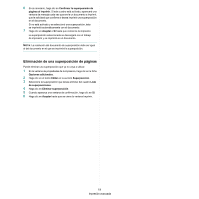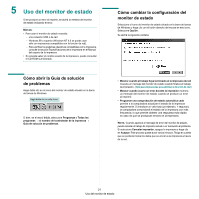Samsung ML-2010 User Manual (SPANISH) - Page 108
Eliminación de una superposición de páginas, Confirmar la superposición de, páginas al imprimir
 |
UPC - 635753622317
View all Samsung ML-2010 manuals
Add to My Manuals
Save this manual to your list of manuals |
Page 108 highlights
6 Si es necesario, haga clic en Confirmar la superposición de páginas al imprimir. Si este cuadro está activado, aparecerá una ventana de mensaje cada vez que envíe un documento a imprimir, que le solicitará que confirme si desea imprimir una superposición en el documento. Si no está activado y se seleccionó una superposición, ésta se imprimirá automáticamente con el documento. 7 Haga clic en Aceptar o Sí hasta que comience la impresión. La superposición seleccionada se descargará con el trabajo de impresión y se imprimirá en el documento. NOTA: La resolución del documento de superposición debe ser igual al del documento en el que se imprimirá la superposición. Eliminación de una superposición de páginas Puede eliminar una superposición que ya no vaya a utilizar. 1 En la ventana de propiedades de la impresora, haga clic en la ficha Opciones adicionales. 2 Haga clic en el botón Editar en la sección Superposición. 3 Seleccione la superposición que desea eliminar del cuadro Lista de superposiciones. 4 Haga clic en Eliminar superposición. 5 Cuando aparezca una ventana de confirmación, haga clic en Sí. 6 Haga clic en Aceptar hasta que se cierre la ventana Imprimir. 19 Impresión avanzada